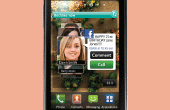Paso 2: Usando los bloques de 'Importar'
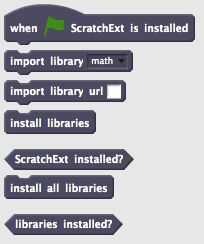
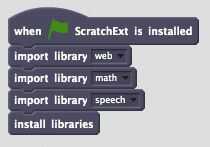
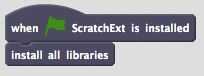
Para ejecutar un proyecto que implementa ScratchExt, haga clic en el marcador después de carga el proyecto y, a continuación, haga clic en la bandera verde otra vez. Debería aparecer un mensaje confirmar si desea instalar extensiones adicionales.
Para crear un proyecto con ScratchExt, primero asegúrese de que su proyecto es compartido, de lo contrario cero no te deja compartir el proyecto una vez que se incluyen nuevos bloques. Haga clic en el marcador mientras estás en el editor de cero. Los nuevos bloques se añadirá a la sección de "Más bloques". Utilizar la "biblioteca de importación" y los bloques de la "biblioteca de instalación" para obtener bloques aún más!
Documentación para estos bloques esenciales se proporciona a continuación.
Por favor, vea la referencia oficial (que también es todavía un trabajo en progreso) para obtener más información.
– Importación – (los bloques importantes):
Prepara una extensión oficial para la instalación con el nombre seleccionado en el menú.
Este bloque sólo se "Marque" una biblioteca para la instalación y no hará nada hasta que se utiliza un bloque de "instalar bibliotecas".
– Un trabajo en progreso –
Prepara una extensión no oficial de enlace para la instalación.
Este bloque sólo se "Marque" una biblioteca para la instalación y no hará nada hasta que se utiliza un bloque de "instalar bibliotecas".
ADVERTENCIA: extensiones no oficiales pueden hacer nada de ponification forzada a completamente secuestrar su navegador web. Se recomienda no utilizar este bloque a menos que seas plenamente consciente de las capacidades de la extensión; es decir, se desarrolló una extensión por sí mismo.
Instala todas las bibliotecas especificadas por bloques anteriores "biblioteca de importación". Se debe llamar después de todas las bibliotecas deseadas están marcadas para la instalación.
Instala todas las bibliotecas oficiales en un solo bloque. Útil para instalar todo, pero le desorden la selección de bloques o posiblemente retrasar su proyecto